Upute za uporabu aplikacije Keynote za Mac
- Dobro došli
-
- Prezentirajte na svojem računalu Mac
- Prezentiranje na zasebnom zaslonu
- Prezentiranje na Macu putem interneta
- Korištenje daljinskog upravljača
- Reprodukcija slideshowa s više prezentera
- Prezentacije koje se samostalno reproduciraju ili interaktivne prezentacije
- Dodavanje i prikaz bilješki prezentera
- Isprobajte na svojem Mac računalu
- Snimanje prezentacija
-
- Upotreba iCloud Drivea s aplikacijom Keynote
- Eksportiranje u PowerPoint ili drugi format datoteke
- Smanjenje veličine datoteke prezentacije
- Spremanje velike prezentacije kao datoteke u paketu
- Vraćanje ranije verzije prezentacije
- Pomicanje prezentacije
- Brisanje prezentacije
- Zaštita prezentacije lozinkom
- Zaključavanje prezentacije
- Izrada i upravljanje prilagođenim temama
- Copyright

Touch Bar za aplikaciju Keynote na Macu
Ako vaš Mac ima Touch Bar, možete koristiti poznate geste – poput dodirivanja, povlačenja i klizanja – izravno na Touch Baru kako biste uredili i upravljali prezentacijama u aplikaciji Keynote. Kontrole na Touch Baru mijenjaju se ovisno o sadržaju koji je označen u vašoj prezentaciji.
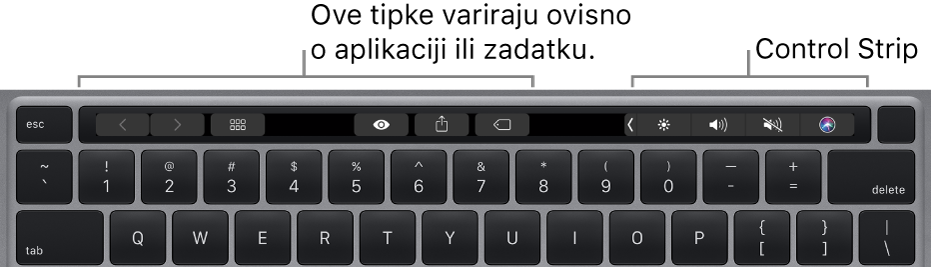
Primjerice, kad reproducirate prezentaciju, Touch Bar prikazuje sve vaše slajdove zajedno s ostalim kontrolama. Ako prezentirate na odvojenom zaslonu, dodirnite ![]() za zamjenu zaslona koji prikazuje prezentaciju.
za zamjenu zaslona koji prikazuje prezentaciju.

Ako radite u navigatoru slajdova, Touch Bar prikazuje kontrole za promjenu redoslijeda, preskakanje i grupiranje slajdova.
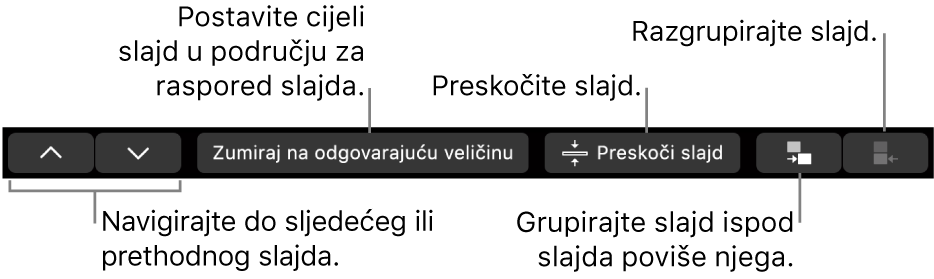
Ako je označen oblik, Touch Bar prikazuje kontrole za promjenu poteza (obruba) oblika, ispune bojom, neprozirnosti i ostalo.
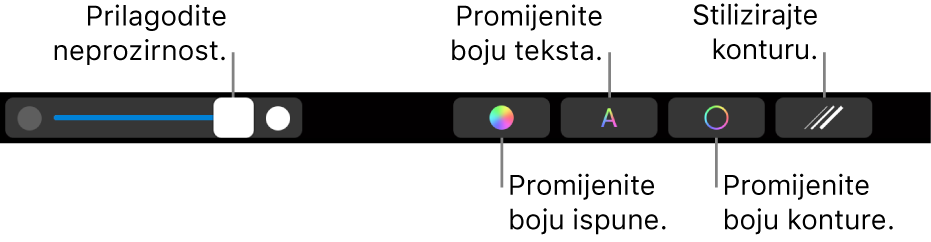
Prikaz kontrola za aplikaciju Keynote
Ako ne vidite kontrole za uređivanje teksta i druge radnje u aplikaciji Keynote, uključite ih u Postavkama sustava.
U gornjem lijevom kutu vašeg zaslona odaberite Apple izbornik
 > Postavke sustava.
> Postavke sustava.Kliknite Tipkovnica, a zatim kliknite tipku Tipkovnica.
Kliknite na skočni izbornik pokraj „Touch Bar prikazuje”, a zatim odaberite kontrole aplikacije.
Više informacija o načinu korištenja Touch Bara u potražite u Uputama za uporabu sustava macOS.